Вещи, которые вы не могли делать до macOS Catalina
macOS Catalina предлагает целый ряд новых функций, которые сделают ваш Mac более безопасным, производительным и интересным в использовании. Если вы думали, что самой большой новостью о Каталине было убийство iTunes, подумайте еще раз. Это гораздо больше, чем это. Итак, без дальнейших промедлений, вот шесть вещей, которые вы не могли делать до Каталины.
1. Используйте свой iPad в качестве второго дисплея
Хорошо, так что это не совсем так. Есть сторонние приложения, которые позволяют это сделать. Но в Catalina вам не нужны никакие дополнительные приложения. Вы сможете сделать так, чтобы ваш iPad отражал дисплей вашего Mac или выступал в качестве его расширения. И вы можете сделать это, подключив свой iPad к вашему Mac с помощью кабеля или беспроводной связи, если он находится в пределах 10 метров.
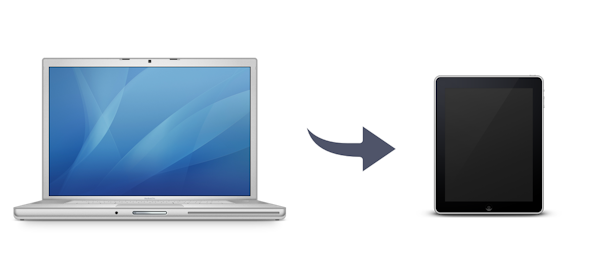
Однако это не останавливается на достигнутом. В поддерживающих его приложениях, таких как Affinity Photos, Adobe Illustrator и Final Cut Pro, вы можете использовать Apple Pencil с iPad для рисования и набросков в приложениях на Mac. Если вы не используете эти приложения, вы все равно можете размечать PDF-файлы на своем iPad с помощью Apple Pencil и просматривать результаты в реальном времени на своем Mac или делать наброски на своем iPad и помещать наброски в любой документ на вашем Mac. И вы можете использовать элементы управления Touch Bar на своем iPad, даже если на вашем Mac нет Touch Bar. Круто, да?
Если вы еще не обновились до Catalina, перед этим стоит подготовить свой Mac. Сделайте полную резервную копию и рассмотрите возможность ее настройки, чтобы избавиться от файлов, которые вам больше не нужны, и очистить систему для повышения производительности.
Самый простой способ сделать это, который я рекомендую, — Smart Scan CleanMyMac X. Он очень прост в использовании, и всего за пару кликов вы можете освободить несколько гигабайт дискового пространства.

Загрузите бесплатную версию этого приложения здесь.
2. Слушайте подкасты в новом приложении «Подкасты».
Да, вы могли слушать и подписываться на подкасты в iTunes. Но давайте признаем, интерфейс был ужасен. Новое приложение «Подкасты» работает точно так же, как на вашем iPhone. Вы можете просматривать и выполнять поиск в библиотеке подкастов Apple, подписываться на свои любимые подкасты, слушать их или загружать их для последующего прослушивания. И все, что вы делаете, синхронизируется с вашими устройствами iOS, поэтому вы можете начать слушать подкаст на своем Mac и продолжить на своем iPhone.
3. Смотрите фильмы в формате 4K и Dolby Atmos
Новое приложение Apple TV позволяет находить и смотреть телевизионные программы из различных потоковых сервисов в зависимости от того, где вы живете. Кроме того, это место, где можно посмотреть телевизор и фильмы, ранее купленные в iTunes Store. Тем не менее, большая новость заключается в том, что служба Apple TV + позволяет вам подписываться и смотреть эксклюзивный контент Apple, а если у вас Mac, выпущенный в 2018 году или позже, смотреть в 4K и транслировать звук Dolby Atmos. Итак, если вы хотите посмотреть отличные фильмы, такие как «Зеленая книга» или серию Carpool Karaoke, вы сможете воспользоваться преимуществами большого экрана вашего Mac с помощью приложения Apple TV.
4. Управляйте своим Mac с помощью голоса
С помощью голосового управления в Catalina вы можете управлять своим Mac, открывать приложения и взаимодействовать с ними, используя только свой голос. Пронумерованные метки рядом с интерактивными элементами позволяют легко указать Mac, где нажимать, а сетка, наложенная на экран, позволяет точно выбирать и перетаскивать элементы, а также увеличивать масштаб. Существуют и другие функции, предназначенные для помощи пользователям с нарушениями зрения. Если у вас есть второй дисплей, вы сможете увеличить масштаб одного экрана, в то время как другой останется с вашим обычным разрешением. Таким образом, вы можете использовать один экран в качестве подсказки, а на другом будут отображаться слайды во время презентации. Или вы можете читать и редактировать небольшой текст, следя за макетом всей страницы.

Вы также сможете увеличивать небольшие фрагменты текста, просто наведя на них курсор и нажав Control. Текст с высоким разрешением под курсором будет отображаться в своем собственном окне в гораздо большем размере.
5. Найдите свой Mac, даже если он спит и не в сети
В Catalina Apple объединила Find My iPhone и Find My Friends в одно приложение. Это означает, что если вы потеряли iPhone, iPad или Mac или пытаетесь узнать, где находится ваш друг, вы можете сделать все это из одного приложения. Однако большая новость заключается в том, что теперь вы сможете найти Mac, даже если он спит и не в сети. Когда вы запускаете функцию «Найти Mac», он отправляет сигнал Bluetooth, который может быть обнаружен находящимися поблизости устройствами Apple и передан на ваш Mac через iCloud. Apple позаботилась о том, чтобы все было анонимно и зашифровано от начала до конца. И это не разряжает батарею и не расходует данные.
Конфиденциальность и безопасность — важные особенности Catalina. Сама ОС работает на собственном системном томе, поэтому она отделена от всего остального на вашем Mac, и ничто не может перезаписать системные файлы. Теперь приложения должны запрашивать разрешение перед прямым доступом к файлам в ваших документах, рабочем столе, iCloud Drive и внешних томах. Блокировка активации означает, что только вы сможете стереть и повторно активировать свой Mac. А те компьютеры Mac, на которых установлен чип безопасности Apple T2, смогут использовать его для аутентификации с помощью Touch ID и Apple Pay.
6. Следите за временем, проводимым семьей за экраном
Catalina позволяет вам отслеживать и устанавливать ограничения на время, которое вы проводите перед своим Mac, используя Screen Time. И вы можете установить ограничения для каждого приложения или игры или поместить приложения и игры в категории и установить ограничения для каждой категории. Включив функцию «Семейный доступ», вы можете установить ограничения для других членов вашей семьи и ограничить круг лиц, с которыми они могут общаться со своих устройств Apple, и время, когда они могут это делать.

Catalina — это захватывающее обновление для macOS, которое означает, что вы можете делать множество вещей, которые раньше не могли делать. Если вы еще не обновились, мы определенно рекомендуем сделать это как можно скорее.
PS. Когда вы обновитесь до новой ОС, на вашем диске все еще будут разбросаны части и фрагменты вашей старой macOS. Мы говорим о файлах пользовательского кеша, прерванных загрузках, остатках приложений и т. д. Вы можете откопать все эти файлы с помощью CleanMyMac X. Ваш Mac, освобожденный от старого багажа, должен работать более плавно на macOS Catalina.

Надеюсь, вам понравится мир веселья и полезности, который приходит вместе с macOS Catalina. Но будьте осторожны с бета-версиями — они все еще могут содержать ошибки.
